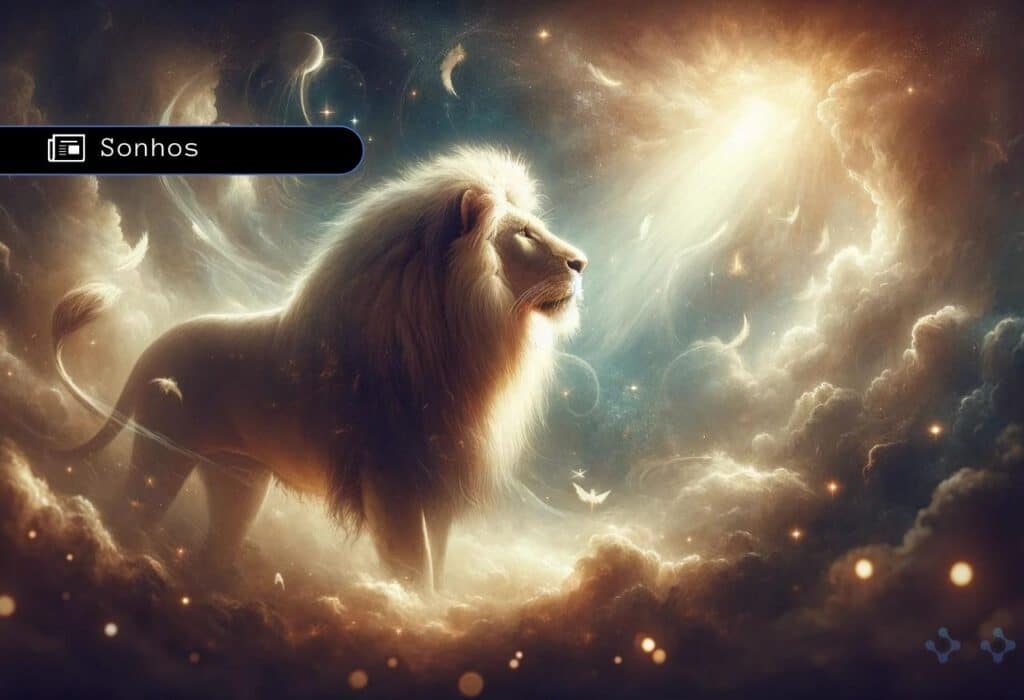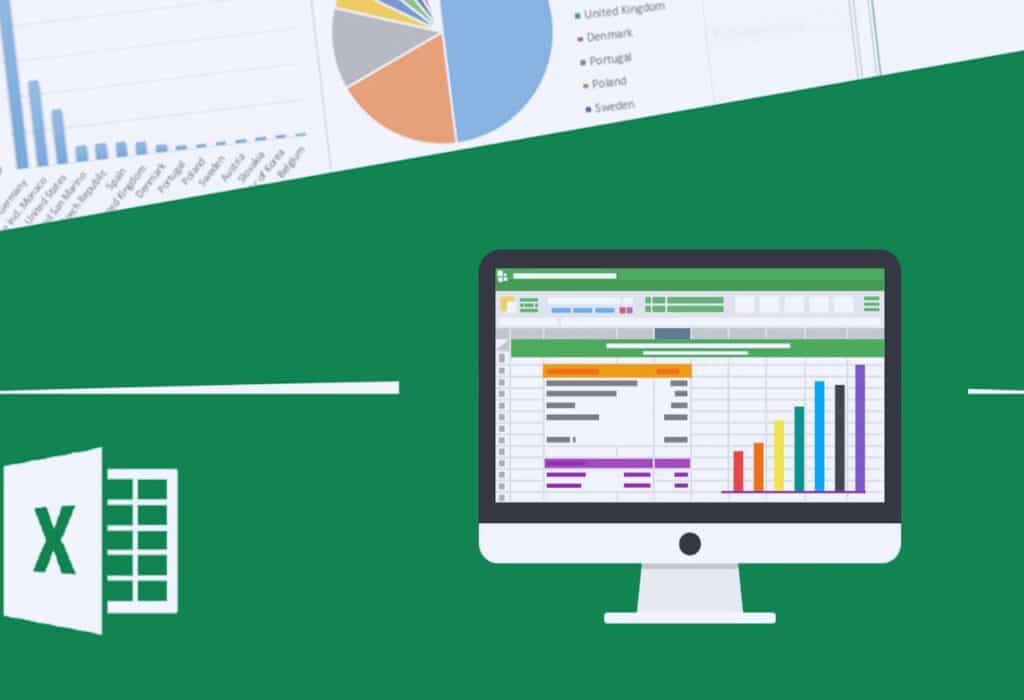Hoje em dia, muitas pessoas estão percebendo o quanto é importante otimizar seu tempo e sua produtividade durante o uso da internet. Uma das formas de fazer isso é escolhendo o navegador correto para suas necessidades. Para muitos, o Google Chrome se torna a escolha mais evidente devido à sua velocidade, segurança e recursos avançados.
Neste artigo, vamos mostrar como deixar o Google como navegador padrão em 2024, de maneira simples e rápida.
O que é um navegador padrão?
Um navegador padrão é simplesmente o navegador que seu dispositivo utiliza automaticamente quando você abre um link na web. Ele é quem dá acesso a todas as informações disponíveis na internet. Definir o Google Chrome como seu navegador padrão significa que, sempre que você clicar em um link, ele será aberto automaticamente neste navegador.
O Que Significa Definir o Google Como Navegador Padrão?
Definir o Google como navegador padrão implica que toda vez que você clicar em um link ou precisar acessar a internet, automaticamente será direcionado para o Google Chrome, o navegador da Google. Isso garante uma experiência de navegação rápida, segura e personalizada, já que o Chrome é conhecido por sua interface amigável e uma ampla gama de extensões e funcionalidades.
Por que escolher o Google como navegador padrão?
Existem muitos benefícios em escolher o Google Chrome como seu navegador padrão. Entre os principais, podemos citar a sincronização fácil com a conta do Google, a extensa loja de aplicativos e extensões e, claro, a velocidade superior de navegação.
Como fazer o Google Chrome seu navegador padrão
Agora, vamos ao passo a passo para definir o Google Chrome como seu navegador padrão em diferentes dispositivos e sistemas operacionais.
No Windows
- Abra o Google Chrome no seu computador.
- Clique no ícone de três pontos no canto superior direito da janela do navegador.
- Vá até “Configurações”.
- Role para baixo até encontrar a opção “Navegador padrão”.
- Clique em “Tornar padrão”.
No MacOS
- Abra o menu “Apple” no canto superior esquerdo da tela.
- Selecione “Preferências do Sistema”.
- Vá até “Geral”.
- No menu suspenso “Navegador web padrão”, escolha “Google Chrome”
Você também pode fazer pelo Google Chrome:
- No computador da Apple, abra o Google Chrome;
- No canto superior direito, clique em “Mais” (menu de três pontos);
- Clique em “Configurações” do Chrome (chrome://settings);
- Encontre a seção “Navegador padrão”;
- Clique em “Fazer do Google Chrome o navegador padrão”;
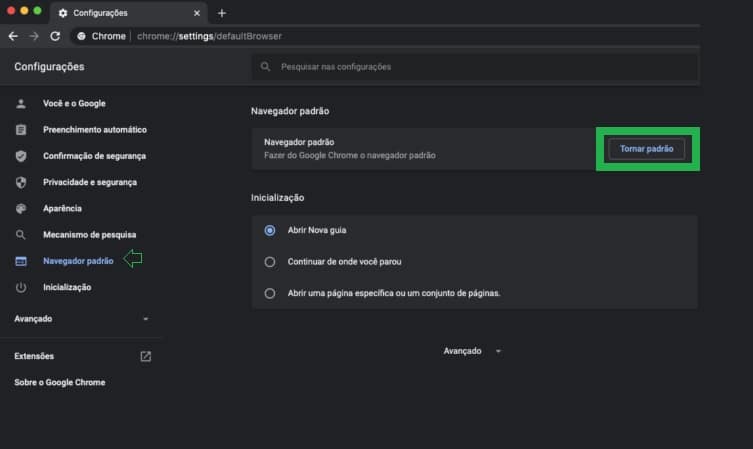
No Android
- Abra as “Configurações” do seu dispositivo.
- Vá até “Aplicativos”.
- Clique em “Aplicativo padrão”.
- Selecione “Navegador de internet” e escolha “Google Chrome”.
No iOS
- Abra as “Configurações” do seu dispositivo.
- Role para baixo e toque em “Chrome”.
- Toque em “Navegador de internet padrão”.
- Selecione “Chrome”.
É possível reverter para outro navegador posteriormente?
Sim, você pode alterar as configurações do navegador padrão a qualquer momento.
Dicas para uma melhor experiência com o Google Chrome
Depois de definir o Google Chrome como seu navegador padrão, você pode personalizá-lo para se adequar melhor às suas necessidades. Uma das maneiras de fazer isso é instalando extensões úteis, como um bloqueador de anúncios ou uma extensão para gerenciamento de senhas.
Veja também: Passo a passo para ver as senhas salvas no Google
Além disso, você também pode sincronizar o Chrome com sua Conta do Google para acessar seus favoritos, histórico de navegação e senhas salvas em qualquer dispositivo.
Dicas extras após deixar o Google como navegador padrão:
- Organize seus Favoritos: Mantenha seus sites mais visitados organizados.
- Use Extensões Inteligentes: Instale extensões que aumentam sua produtividade.
- Ative as Atualizações Automáticas: Garanta sempre a versão mais segura e atualizada do Chrome.
- Explore as Configurações de Privacidade: Ajuste-as conforme sua preferência para uma navegação segura.
Benefícios da Sincronização do Google Chrome com a Conta do Google
Neste tópico, você pode aprofundar os benefícios de se sincronizar o Google Chrome com uma Conta do Google. Você pode destacar como os usuários podem acessar favoritos, extensões, histórico de navegação e senhas salvas em todos os dispositivos. Além disso, a possibilidade de personalização e de tornar a experiência de navegação mais eficiente com as sugestões personalizadas do Chrome.
Leia mais: Como acessar e criar backup no Google Fotos
Melhores Extensões para Melhorar a Experiência de Navegação no Google Chrome
A utilização de extensões do Google Chrome pode aprimorar sua experiência de navegação, oferecendo uma gama de ferramentas e funcionalidades adicionais que não estão presentes na versão padrão do navegador. Vamos conhecer algumas das mais interessantes:
1. Adblock Plus
O Adblock Plus é uma das extensões mais populares para o Google Chrome. Ele permite que os usuários bloqueiem anúncios em diferentes websites, incluindo vídeos do YouTube e anúncios em redes sociais. É uma excelente opção para quem deseja uma navegação mais limpa e sem interrupções.
2. LastPass
LastPass é uma extensão que atua como um gerenciador de senhas. Ele armazena todas as suas senhas em um cofre seguro, permitindo que você faça login em suas contas online com um único clique. Além disso, ele também pode gerar senhas fortes para aumentar a segurança de suas contas.
3. Grammarly
Grammarly é uma ferramenta de correção de gramática e ortografia em inglês. Essa extensão verifica o texto enquanto você digita, destacando erros e oferecendo sugestões de correção. É especialmente útil para quem precisa escrever em inglês com frequência.
4. Pocket
Pocket é uma extensão que permite que você salve artigos, vídeos e qualquer tipo de conteúdo da web para visualizar mais tarde. É uma ótima maneira de organizar o conteúdo que você deseja consumir quando tiver mais tempo disponível.
5. Google Translate
Com a extensão Google Translate, você pode traduzir rapidamente qualquer página da web para o idioma de sua escolha. É uma ferramenta indispensável para quem navega por conteúdos em diferentes idiomas.
Leia também: Veja como recuperar fotos apagadas do Google Fotos
Definir o Google como seu navegador padrão é uma decisão inteligente que pode melhorar significativamente sua experiência online.
Com este guia passo a passo, esperamos que você tenha encontrado o processo simples e direto.
Se você gostou deste conteúdo, não esqueça de se inscrever em nossa newsletter para mais dicas e tutoriais úteis!